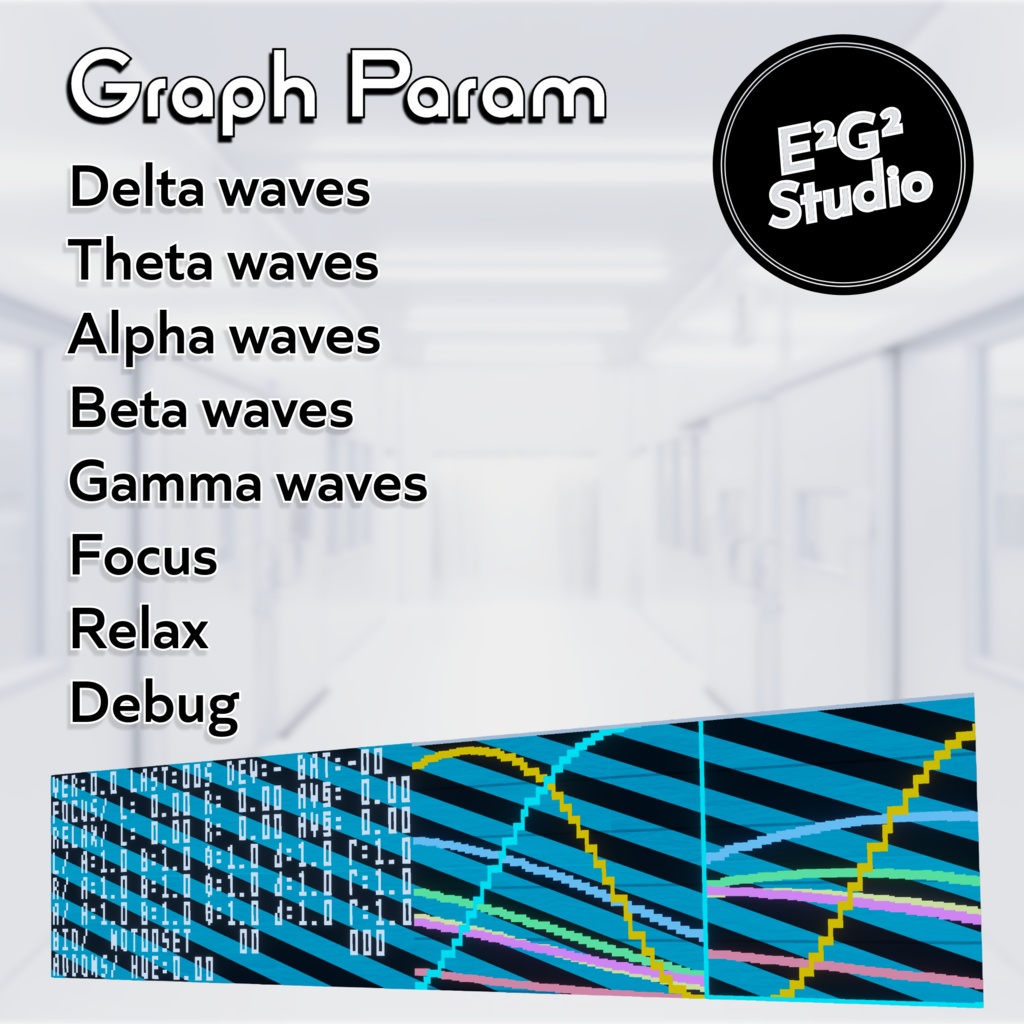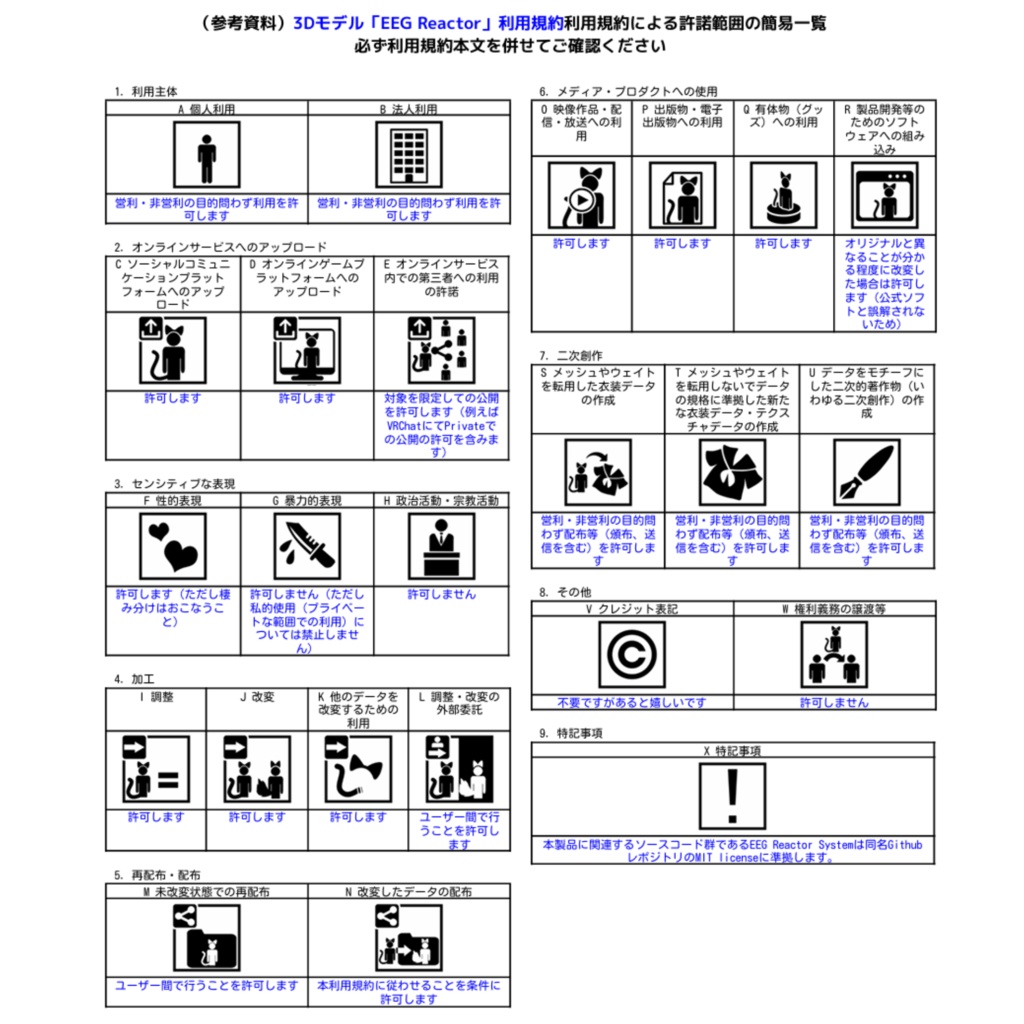【VRChat OSC】EEG Reactor【脳波デバイス Muse2対応】
- ダウンロード商品無料版 / Free¥ 0
- ダウンロード商品フル版 / Full¥ 800
本制作物は、市販の脳波測定デバイス(Muse2)から取得したご自身の脳波データを、VRChatアバター上でOSC通信を介してリアルタイムに可視化するアバター用のシェーダーギミックです。アクセサリー類ありのフル版(Full)と可視化表示に限定した無料版(Free)を用意しています。 脳波の各周波数帯(δ, θ, α, β, γ波)の変動量や、集中・リラックスといった指標が、文字列やグラフとしてパネルに表示されます。また、「VRChat SDK - Avatar」の制約に対応するため、RenderTexture・カメラ・シェーダー等で表示や同期処理の実装をしています。 このギミックを通じて、脳波測定という技術や、それを用いた新しい自己表現に興味を持つきっかけとなることを目指しています。技術的な詳細やアルゴリズムについては、7/27のVRC脳波技術集会(Vketコラボイベント)でLTの発表を予定しています。 なお、可視化表示の機能を担うシェーダースクリプト類は以下のレポジトリにて公開しています。 https://github.com/astra-spis/EEG-Reactor-System
🔶対応デバイス
以下の脳波測定デバイスに対応しています。 ・Muse2(Interaxon社) 本商品にデバイス本体は付属しておりません。 事前に以下よりご購入ください。 https://goodbrain.jp/devices/muse/ (Goodbrain社) ※参考:通常価格 ¥44,000(税込)
🔶内容物 / Contents
1. EEG Reactor xxx.unitypackage ・アバターギミック本体のUnityPackageです。 ・フル版(Full)はEEG-Reactor-Systemに連動した アクセサリー類が同梱されています。 ・無料版(Free)はEEG-Reactor-Systemと 表示用パネルが同梱されています。 2. BFIVRCセットアップツール ・脳波データをPCからVRChatへ OSC送信するためのツール群です。 ・「setup_environment.bat」を実行することで、 必要な環境が自動でセットアップされます。 3. License ・利用規約ファイルです。
🔶Unityバージョン / Unity Version
Unity 2022.3(2022.3.22f1で制作)
🔶前提アセット / Requirements
本製品はModular AvatarとlilToonの導入が必須です。 必ずVRChat Creator Companion (VCC)を利用して、対応するバージョンを事前にインポートしてください。 ・VRChat SDK - Avatars & Base 3.8.1 以上 ・lilToon 1.10.3 以上 https://lilxyzw.booth.pm/items/3087170 ・Modular Avatar 1.13.0 以上 https://modular-avatar.nadena.dev/ja/ ・Poiyomi Toon Shader 9.2.67 以上
🔶基本仕様 / Specifications
・ポリゴン数: △2,372 ・マテリアル: 12個(商品フォルダ内に13個付属) ・テクスチャ: 37枚(商品フォルダ内に34枚付属) ・AnimationClip: 45個 ・ExpressionParameters: 145 bit
🔶脳波データについて / About EEG Data
本制作物はBrainFlowsIntoVRChatを利用させてもらい 脳波デバイスからOSCにデータ転送を行っています。 https://github.com/ChilloutCharles/BrainFlowsIntoVRChat?tab=readme-ov-file 本ギミックのグラフ描画には、 5つのパワーバンド値・2つの脳波指標・1つのデバッグ値を扱います。 各指標についてのグラフの色の対応関係と 主な出現状況・特徴は以下の通りです。 ・δ (デルタ) 波:マゼンタ(🩷) 周波数帯:0.5 ~ 4Hz 最もゆっくりで深い睡眠時などの無意識状態で現れます。 ・θ (シータ) 波:黄(🟨) 周波数帯:4 ~ 8Hz 浅い睡眠やまどろみなどの深いリラックス状態で現れます。 ・α (アルファ) 波:青(🟦) 周波数帯:8 ~ 13Hz 目を閉じて安静にしている時など、リラックスした状態を反映します。 ・β (ベータ) 波:緑(🟩) 周波数帯:13 ~ 30Hz 活発な思考や集中、通常の覚醒状態の時に現れます。 ・γ (ガンマ) 波:赤(🟥) 周波数帯:30Hz ~ 複数の情報の統合などの高度な認知活動中に関与するとされます。 ・Focus (集中度):オレンジ(🟧) 集中している状態を示す指標です。(BFIVRCによる算出値) ・Relax (リラックス度):シアン(🩵) リラックスしている状態を示す指標です。(BFIVRCによる算出値) ・Debug:灰(🩶) デバック用の手動操作可能なパラメータです。
🔶パフォーマンスランク情報 / Performance Ranking
・Triangles: 2372 ・Skinned Mesh Renderers: 3 ・Mesh Renderers: 7 ・Material Slots: 11 ・Phys Bone Components: 7 ・Phys Bone Transform Count: 23 ・Bones: 17 ・Texture Memory Usage: 32.6 MB ・Constraint Component Count: 1 ・Constraint Depth: 1 ※ 未使用の項目は省略しています。
🔶導入方法 / How to Install
✅Step1 : PC側の準備(BrainFlowsIntoVRChatのセットアップ) 1. ダウンロードした本製品のフォルダ内にある「BrainFlowsIntoVRChat_Setup」を開きます。 2. 「setup_environment.bat」をダブルクリックして実行します。 3. コマンドプロンプトが起動し、 必要なプログラムのインストールが自動的に始まります。 完了するまで待ちます。 ※本制作物のツールにてPythonの仮想環境を 構築しますので事前の環境構築は不要です。 ✅Step2 : Unityプロジェクトの準備 1. Unity 2022.3.22f1以降のプロジェクトを開きます。 2. VRChat Creator Companion (VCC) を使い、 前提アセットに記載のlilToonとModular Avatarをインポートします。 ✅Step3 : 本製品のインポートとアバターへの導入 1. 「EEG Reactor xxx.unitypackage」をプロジェクトにインポートします。 ※xxxは「バージョン名_Full/Free」の記載 2. インポートされた「Assets/E2G2/EEG Reactor/Reactor_Model/」の フォルダ内にある「EEG Reactor.prefab」を、 アバターの階層(Armature直下など)に入れます。 3. Prefabの位置やスケールをアバターに合わせて調整してください。 ※「EEG Hologram Model」とその子オブジェクトついては、 グラフ描画の動作に影響があるため基本的に触らないでください。 ✅Step4 : VRChatへのアップロードとOSC設定 1. アバターをVRChatへアップロードします。 2. VRChatを起動し、Action Menuから 「Options」->「OSC」->「Enabled」 を選択してOSCを有効にします。 ✅Step5 : 動作確認 1. お使いの脳波デバイス「Muse2」の電源を入れ、 PCとBluetoothで接続します。 2. Step1でセットアップした「BrainFlowsIntoVRChat_Setup」フォルダ内の 「run_program.bat」をダブルクリックして実行します。 3. コンソールに脳波データの数値が表示され始めたら、 VRChat内でアバターのギミックが動作しているか確認してください。
🔶利用規約 / Terms of Use
⚠️必ず利用規約と商品の内容をご確認の上でご購入ください。 ⚠️Please be sure to check the terms of use and product details before purchasing. 利用規約: https://drive.google.com/drive/folders/1dqlO4au1BmxYjegebgHUYQizc46x8PNH?usp=sharing 問い合わせ先: ・Booth DM ・Discord(https://discord.gg/agj7aPxK) 謝辞: ・BrainFlowsIntoVRChat Developpers
🔶変更履歴 / Changelog
2025/7/26 v1.0 リリース